Hur man skapar en lista i Excel
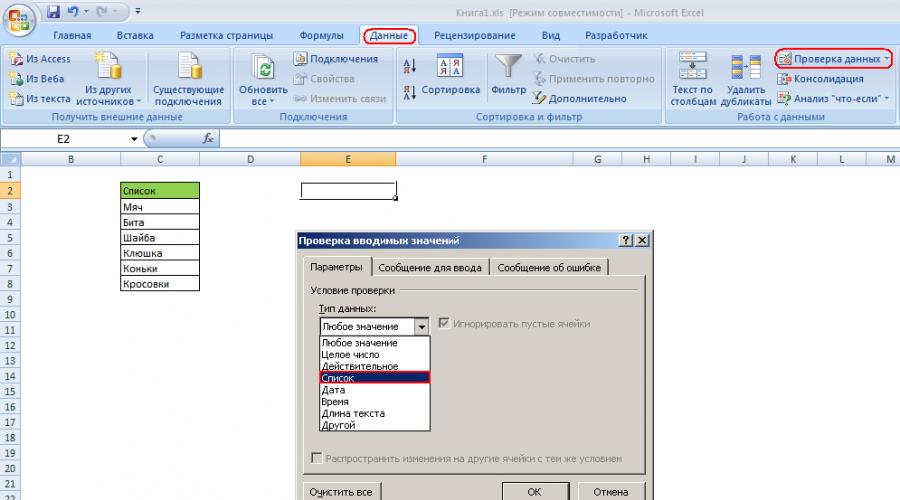
I den här artikeln kommer vi att titta på hur man skapar listor i Excel (pop-up eller rullgardinslista). Det är inte så svårt att skapa listor. Du måste noggrant närma dig bildandet av Excel-listan, eftersom en korrekt vald lista med möjliga värden kommer att hjälpa användaren av formuläret, rapporten och dokumentet som helhet. Listan ska användas till exempel i de dokument där det blir nödvändigt att med jämna mellanrum fylla i celler med standarddata (inklusive när man arbetar med ett dokument som är allmän egendom). En Excel-lista kommer att rädda dig från att kontrollera värdena för korrekt fyllning och stavning, eftersom ibland stavfel eller variationer på temat för ett visst namn eller en term kan avsevärt komplicera datakonsolidering i framtiden. Så låt oss börja skapa en rullgardinslista. Låt oss säga att vi har en lista med värden att välja mellan:
Data som ska visas i listan
Låt oss göra en lista i cell E2. För att göra detta, välj cell E2 och gå till fliken "Data" på menyfliksområdet, klicka på knappen "Datavalidering" och i dialogrutan som visas i "Datatyp" välj "Lista":
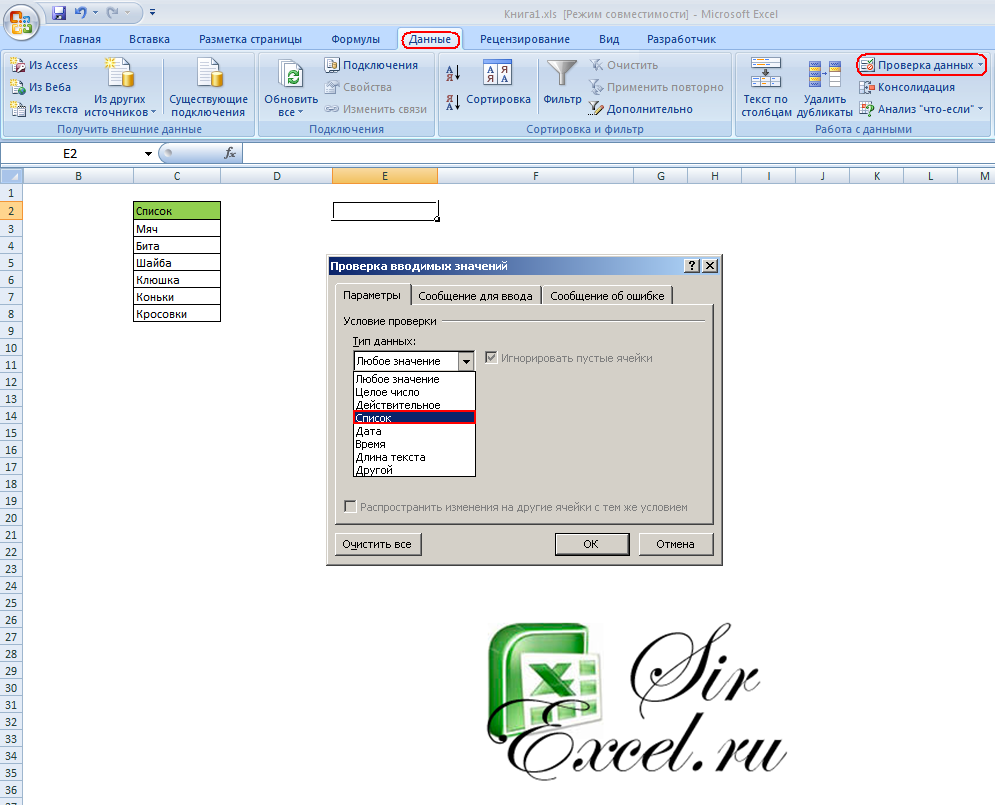
Tillbaka till listmenyn
I samma dialogruta anger vi mängden data som är intressant för oss, nämligen $C$3:$C$8:

Välja ett intervall av listvärden
Klicka på "OK", i cell E2 fick vi en lista:

Listan är klar. Om du har några frågor - fråga gärna!
I avsnittet Video Tutorials kan du hitta om detta ämne.
Vi hoppas att vår artikel hjälpte dig att lösa ditt problem. Vi blir tacksamma om du klickar +1 och/eller jag gillar längst ner i den här artikeln eller dela med dina vänner med hjälp av knapparna nedan.
Tack för din uppmärksamhet.